Hur man tittar på Vudu på Apple TV
Om du är ett fan av Vudu, kan du titta på filmer och TV-program du har köpt på den plattformen på din Apple TV. Att titta på Vudu på Apple TV är faktiskt en fantastisk upplevelse eftersom det stöder Apple TV: s röstfunktioner som snabbspolning eller spola tillbaka med Siri-fjärrkontrollen kombinerat med engelskspråkiga kommandon som: "säkerhetskopiera tre minuter" eller "hoppa framåt trettio minuter."
Så här kommer du igång med Vudu på din Apple TV.
Instruktionerna i den här artikeln gäller för Apple TV 4:e generationen och nyare.
Hur man börjar titta på Vudu på Apple TV
För att komma igång med Vudu måste du först ladda ner plattformen från App Store.
-
Öppna först App Store på din Apple TV; det är den blå ikonen med A på.
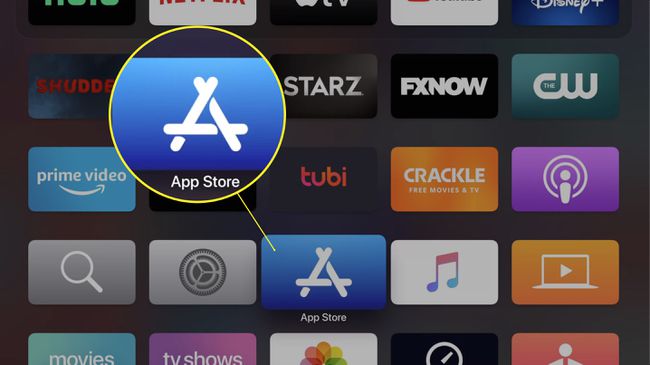
-
När du först öppnar App Store är du på Upptäck sida (eller Utvalda sida om du använder en äldre version av tvOS). Svep åt höger på toppmenyn och välj Sök (betecknas med ett förstoringsglas).
Om du inte ser toppmenyn sveper du nedåt på fjärrkontrollen för att visa den.

-
Typ Vudu i sökrutan.
Du kan också söka med rösten genom att hålla ned Siri knappen på fjärrkontrollen (den har en mikrofonikon på den) och säger "Vudu."
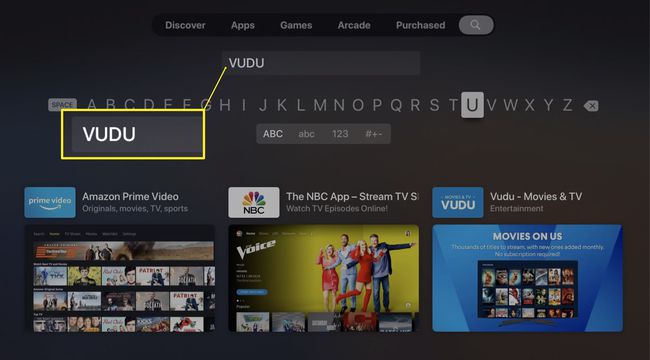
Välja Vudu från listan över appar i sökresultaten.
-
På Vudu-sidan väljer du Skaffa sig knappen för att ladda ner Vudu-appen; det är en gratis nedladdning.
Om du tidigare har laddat ner Vudu kommer knappen Hämta att ha en ikon som ser ut som ett moln med en pil som pekar nedåt.

-
Efter att appen har laddats ner, Skaffa sig knappen ändras till en Öppen knapp. Välj den för att starta appen.
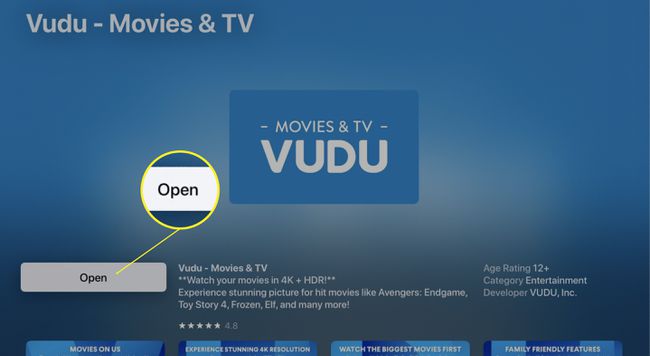
Hur man loggar in på Vudu på Apple TV
Nu när Vudu har laddats ner på din Apple TV måste du logga in på ditt Vudu-konto för att börja titta. Du behöver ett befintligt konto för att använda Vudu med Apple TV.
Tyvärr kan du inte skapa ett nytt konto i appen, så om du inte redan har börjat använda Vudu, du måste skapa ett konto på en annan enhet som en bärbar dator, stationär, smartphone eller läsplatta.
-
När du har startat Vudu, bläddra till inställningar menyn överst.

-
Du börjar på konto flik. Klicka på Logga in knapp.
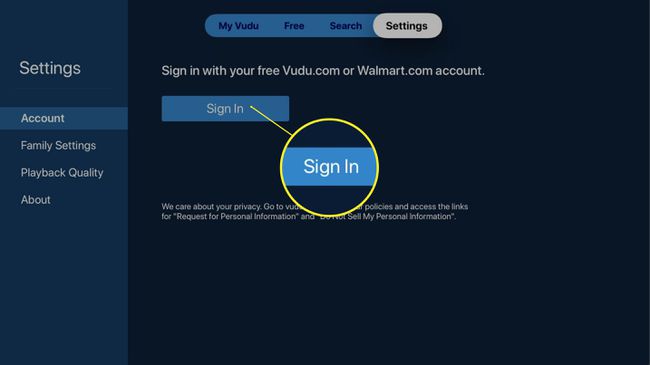
-
Logga in med din Walmart-konto eller ditt Vudu-konto.
Om du har Vudu installerat på din iPhone eller iPad kan du logga in med din enhet genom att starta appen. Navigera till inställningar > konto för att synkronisera dina referenser mellan enheter utan att behöva ange ditt lösenord manuellt.
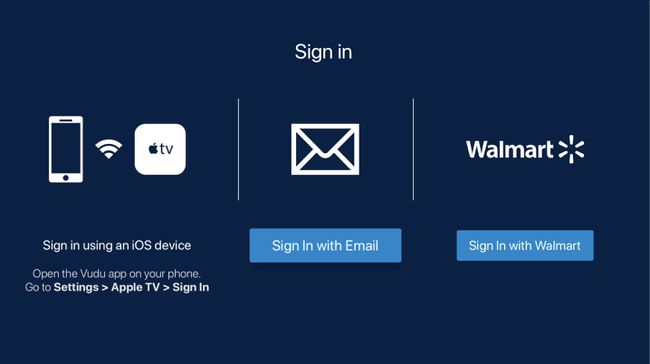
Hur man hyr och köper filmer på Vudu för Apple TV
Medan du kan titta på köpta eller hyrda filmer eller TV-program med Vudu-appen, och du har tillgång till den fullständiga gratisfilmkatalogen Movies on Us kan du inte hyra eller köpa filmer med Apple TV Vudu app. Du kan lägga till i din önskelista, men du måste gå till webbplatsen för att göra köpet.
Apple tar ut 30 % i provision för alla köp i appar, vilket inkluderar digitala medier som musik, böcker och filmer. Istället för att föra detta vidare till kunden tillåter leverantörer som Vudu och Amazon att köpa eller hyra i appen. Istället måste du göra inköp på andra enheter direkt från Vudus webbplats.
När du köper eller hyr en Vudu-film på en annan enhet bör den visas på din Apple TV på några sekunder.
